学习android几个月了,对android的UI开发部分一直不是很熟悉。于是最近拿360手机卫士首页来练手,做了个小demo,想与各位多多交流。效果图如下:
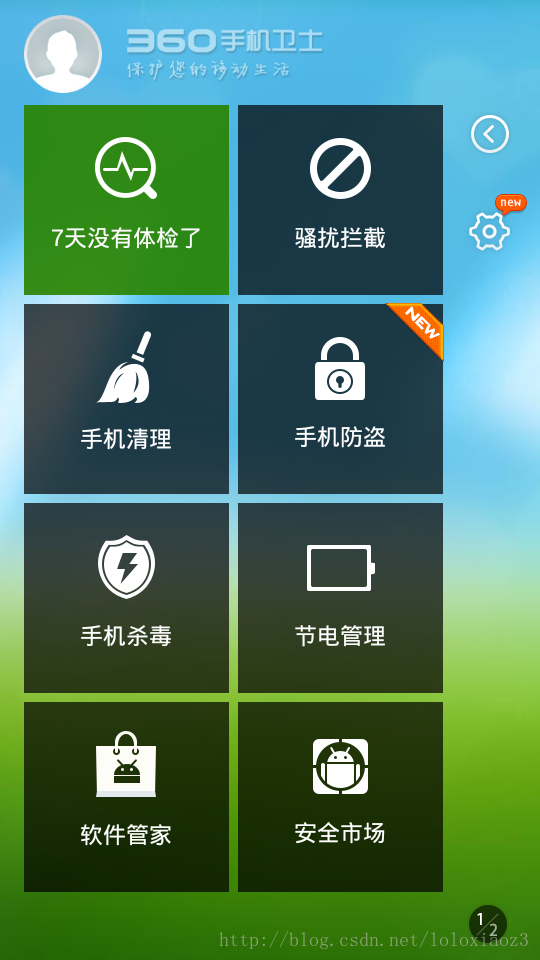
(1)首页
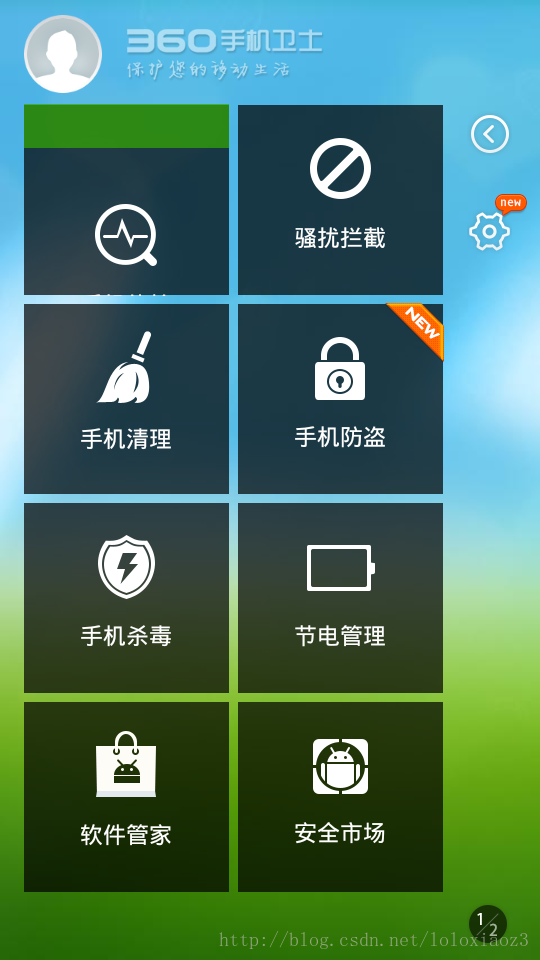
(2)transformation动画效果
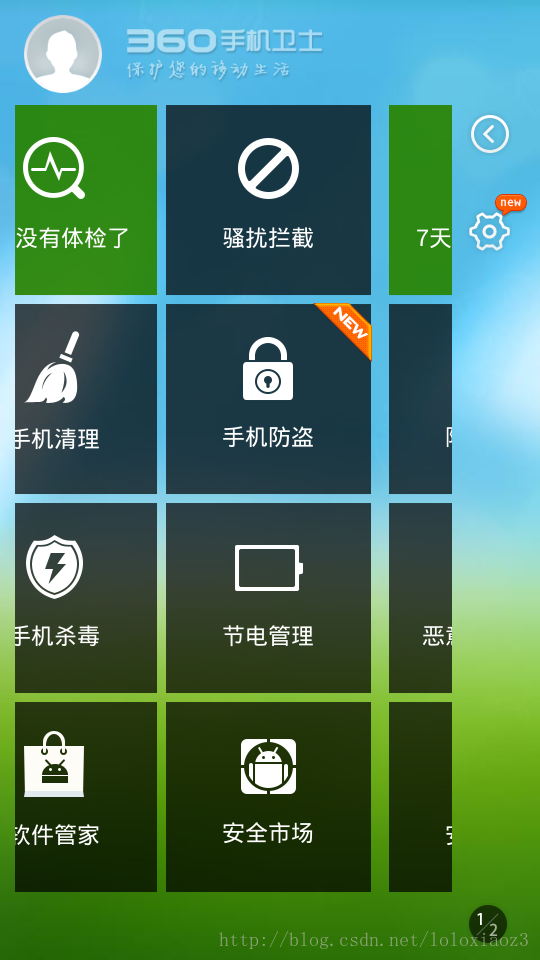
(3)ViewFlipper滑动屏效果
(4)工具栏侧滑效
将开发经验总结为两个方面
一、编写界面
由于是自己第一次做android应用开发,因此对如何编写Android界面并不熟悉。 在开发中总结的经验如下:
1、新手尽量手动边写布局的xml文件。之前的小练习都是直接在Graphical Layout中直接拖控件,并没有自己编写xml文件。而只有手动边写布局xml文件,才能更加深入体会界面的设计以及各个各个空间属性的影响,更加准确的控制各个控件的位置
2、考虑到屏幕适配的问题。在动手之前看一些屏幕适配的注意事项,将其应用到了开发过程中
3、使用Hierarchy View来观察其他软件的布局。多观察其他成熟软件的布局设计,对自己开发很有帮助。
4、通过反编译获取bitmap等资源。demo中的所有bitmap,均是使用的360手机卫士的bitmap资源,节省了很多时间。并且这些bitmap的命令都有规律,也比较好查找。
5、多多练习各种布局的使用。在该demo中,使用的最多的布局是LinearLayout。 对于大多数界面,LinearLayout都能搞定。 对于比较复杂的界面。 各种布局嵌套是很必要的技巧。例如每个磁贴的布局,都是LinearLayout嵌套FrameLayout,再嵌套LinearLayout
一点小技巧:
(1)将“height"在xml文件中,设置为0, 再在程序运行的动态中设定其高度。可以实现动态增加layout。
(2)为实现侧滑效果,可以在屏幕外建立layout。这样程序启动时是不可见的,在程序运行过程中通过改变margin将其显示出来。
(3)将"layout_height"或者"layout_width"设置为0,再通过设置layout_weight,可以实现height或width按比例显示。
(4)android:src是设置图标,不会拉伸图片。而background是设置背景,会拉伸图片来适应空间。两者可同时使用。
(5)android:visible可以用来实现一些特殊效果。
二、实现动画
1、transformation动画效果,如图2所示。 其实是两个一样大的磁贴(LinearLayout),通过设置他们的topmargin与bottommargin实现的滑动效果。关键的步骤是,新建一个AsyncTask,在doInBackground中,每隔一段时间,计算一个滑动距离。
while(true)
{
distance = speed_Scroll +distance;
if(distance>height_View)
{
distance = height_View;
break;
}
publishProgress(distance);
try {
Thread.sleep(100);
} catch (InterruptedException e) {
e.printStackTrace();
}
}在onProgressUpdate中改变两个LinearLayout(命名为curtainLayout与layout)的topmargin与bottommargin。
curtainLayoutParams.topMargin = progress[0]-height_View;
curtainLayout.setLayoutParams(curtainLayoutParams);
layoutParams.topMargin = progress[0];
layoutParams.bottomMargin = -progress[0];
tileGUILayout.setLayoutParams(layoutParams);viewFlipper.setInAnimation(context, R.anim.push_left_in);
viewFlipper.getChildAt(0).setVisibility(View.VISIBLE);
viewFlipper.setOutAnimation(context, R.anim.push_left_out);
viewFlipper.setDisplayedChild(1);
lastPosition = 1; <ViewFlipper
android:id="@+id/flipperView"
android:layout_width="match_parent"
android:layout_height="match_parent">
<include
android:id = "@+id/flipperView1"
layout = "@layout/gridview1_main"/>
<include
android:id = "@+id/flipperView2"
layout = "@layout/gridview2_main"/>
</ViewFlipper> UI开发部分,还是得多加练习,特别是各种动画,值得我们深入研究下去。不对的地方,还请各位多多指正








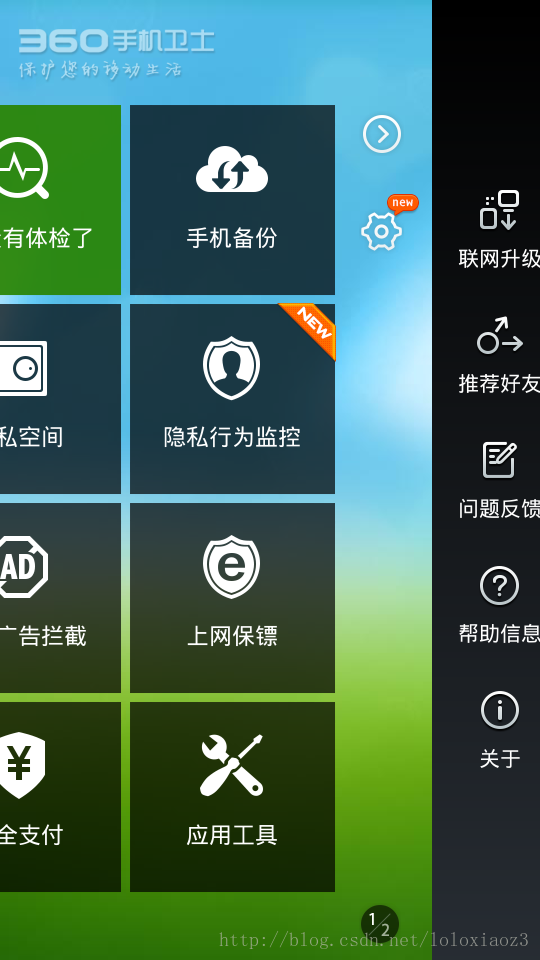













 739
739











 被折叠的 条评论
为什么被折叠?
被折叠的 条评论
为什么被折叠?








